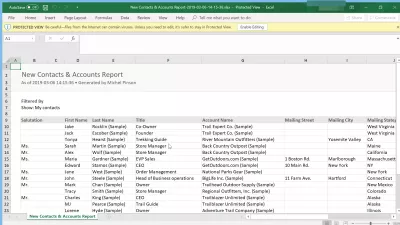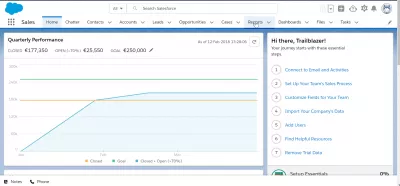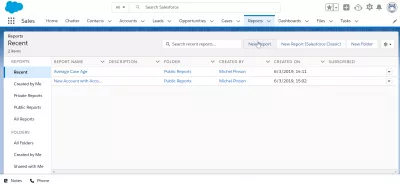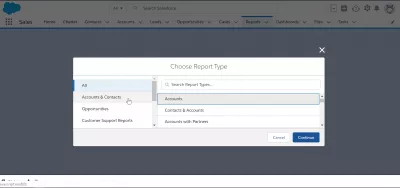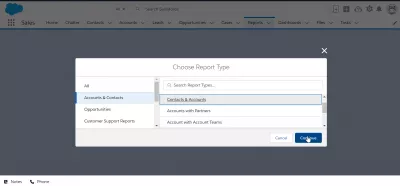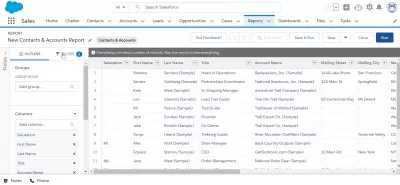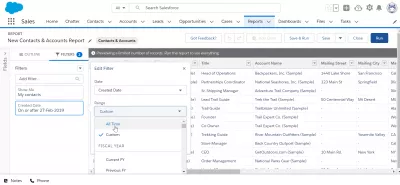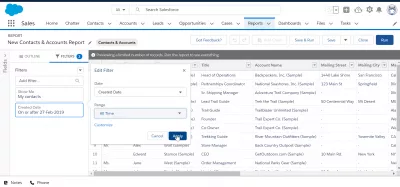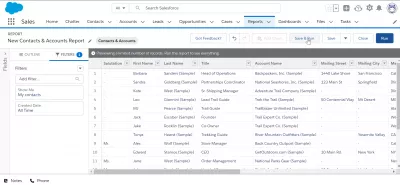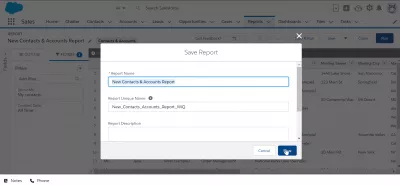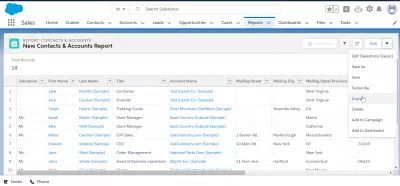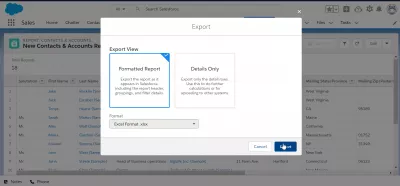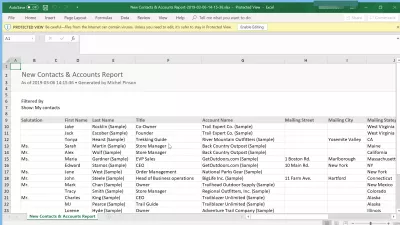តើធ្វើដូចម្តេចដើម្បីនាំចេញទំនាក់ទំនងពី SalesForce រន្ទះ?
តើធ្វើដូចម្តេចដើម្បីនាំចេញទំនាក់ទំនងពី SalesForce * *
ការនាំចេញទំនាក់ទំនងពី SalesForce គឺជាប្រតិបត្ដិការងាយស្រួលណាស់ដោយបង្កើតរបាយការណ៍ដែលមានទំនាក់ទំនងដើម្បីនាំចេញនិងនាំចេញរបាយការណ៍នោះទៅ Excel រឺទំរង់នាំចេញផ្សេងទៀតដែលមានពី SalesForce ។ ដំណើរការនេះគឺប្រហាក់ប្រហែលនឹងការនាំចេញទិន្នន័យពី SalesForce ទៅ Excel ព្រោះវាជាករណីនៃការនាំចេញរបាយការណ៍ឧទាហរណ៍។
តើខ្ញុំអាចនាំចេញទិន្នន័យពី SalesForce ទៅ Excel យ៉ាងដូចម្តេច?សូមមើលខាងក្រោមនូវឧទាហរណ៍ពេញលេញនៃការនាំចេញបញ្ជីទំនាក់ទំនងពេញលេញមួយ។
បង្កើតរបាយការណ៍ជាមួយទំនាក់ទំនង
ចាប់ផ្តើមដោយបង្កើតរបាយការណ៍ដែលនឹងមានទំនាក់ទំនងដើម្បីនាំចេញក្នុងសៀវភៅបញ្ជីដោយបើកផ្ទាំងរបាយការណ៍នៅលើបន្ទះរុករក។
បន្ទាប់មកនៅក្នុងផ្ទាំងព័ត៌មានរបាយការណ៍ចាប់ផ្តើមបង្កើតរបាយការណ៍នៅក្នុង SalesForce ដោយចុចលើប៊ូតុងរបាយការណ៍ថ្មី។
តើធ្វើដូចម្តេចដើម្បីបង្កើតរបាយការណ៍នៅក្នុង SalesForce?ក្នុងករណីមានរបាយការណ៍ដែលមានទំនាក់ទំនងរួចហើយអ្នកអាចរំលងជំហានបន្ទាប់បើករបាយណ៍នោះហើយទៅដោយផ្ទាល់ទៅផ្នែកនាំចេញរបាយការណ៍នៃមគ្គុទ្ទេសក៍នោះ។
ការបង្កើតរបាយការទំនាក់ទំនង
ចាប់ផ្តើមដោយការជ្រើសរើសបញ្ជីគណនីនិងទំនាក់ទំនងនៅផ្នែកខាងឆ្វេងក្នុងករណីដែលវាមិនត្រូវបានជ្រើសរើសតាមលំនាំដើម។
បន្ទាប់មកជ្រើសពីប្រភេទគណនីនិងរបាយការណ៍ទំនាក់ទំនងដើម្បីបង្កើតរបាយការណ៍ដែលនឹងមានទំនាក់ទំនងទាំងអស់ត្រូវនាំចេញ។
នៅពេលប្រភេទទំនាក់ទំនងនិងរបាយការណ៍គណនីត្រូវបានជ្រើសរើសសូមចុចបន្តដើម្បីបន្តការបង្កើតរបាយការណ៍។
តម្រងបង្ហាញរបាយការណ៍គណនី
នៅពេលដែលរបាយការណ៍ត្រូវបានបង្កើតវាទំនងជាមានទំនាក់ទំនងនិងគណនីទាំងអស់។ អ្នកប្រហែលជាចង់ចាប់ផ្តើមដោយការត្រងរបាយការណ៍បន្តិចបន្តួចដើម្បីនាំចេញតែអ្វីដែលអ្នកចាប់អារម្មណ៍ប៉ុណ្ណោះ។
ចុចលើតម្រងនៅជ្រុងខាងឆ្វេងផ្នែកខាងលើដើម្បីមើលតម្រងច្រើនទៀតសម្រាប់របាយការណ៍។
នៅក្នុងតម្រងលម្អិតសូមប្រាកដថាព័ត៌មានត្រឹមត្រូវនឹងត្រូវបាននាំចេញ។
ឧទាហរណ៍វាប្រហែលជាមិនមានប្រយោជន៍ក្នុងការនាំចេញទំនាក់ទំនងចាស់ៗដែលគ្មានប្រតិបត្ដិការដែលបានកើតឡើងយូរទេ។
កុំស្ទាក់ស្ទើរក្នុងការលេងជាមួយលក្ខណៈវិនិច្ឆ័យតម្រងរហូតដល់តារាងដែលបង្ហាញមានទិន្នន័យទំនាក់ទំនងត្រឹមត្រូវដើម្បីនាំចេញ។
នៅពេលដែលទំនាក់ទំនងត្រឹមត្រូវត្រងលក្ខណៈវិនិច្ឆ័យត្រូវបានជ្រើសរើសចុចលើអនុវត្តដើម្បីឱ្យមានតារាងទិន្នន័យដែលបានធ្វើបច្ចុប្បន្នភាពក្នុងពេលតែមួយជាមួយការមើលជាមុន។
កំពុងរក្សាទុករបាយការណ៍ទៅការនាំចេញ
នៅពេលអ្នកសប្បាយចិត្តជាមួយទិន្នន័យទំនាក់ទំនងដែលអាចរកបានសម្រាប់ការនាំចេញចុចលើរក្សាទុកនិងដំណើរការ។
មុនពេលដែលអាចនាំចេញរបាយការណ៍និងដំណើរការវាមុនគេត្រូវរក្សាទុករបាយការណ៍។
ផ្តល់ឈ្មោះដែលអាចអានបានដូចជាទំនាក់ទំនងថ្មីនិងរបាយការណ៍នាំចេញគណនីនិងឈ្មោះតែមួយគត់ដែលមិនអាចប្រើដោយអ្នកប្រើផ្សេងទៀតនៅលើប្រព័ន្ធដូចគ្នា។
នៅទីបំផុតឱ្យវាពិពណ៌នាដូចរបាយការណ៍សម្រាប់ការនាំចេញគណនី។
នៅពេលធ្វើរួចចុចលើរក្សាទុកដើម្បីបង្កើតរបាយការណ៍ពេញលេញ។
នាំចេញទំនាក់ទំនងទៅ Excel ពីរបាយការណ៍
បន្ទាប់ពីរបាយការណ៍ត្រូវបានបង្កើតវាអាចនាំវាចេញបានដោយជ្រើសព្រួញនៅជាប់នឹងម៉ឺនុយកែសម្រួលនៅជ្រុងខាងស្ដាំខាងលើហើយចូលទៅកាន់ជម្រើសនាំចេញ។
អេក្រង់បន្ទាប់គឺជាទម្រង់នាំចេញទិន្នន័យស្តង់ដារ រន្ទះ SalesForce ដែលអនុញ្ញាតឱ្យជ្រើសរវាងរបាយការណ៍ដែលបានធ្វើទ្រង់ទ្រាយដែលមានព័ត៌មានបន្ថែមដូចជាក្បាលរបាយការព័ត៌មានការដាក់ជាក្រុមនិងសេចក្ដីលម្អិតតម្រងនិងរបាយការណ៍ព័ត៌មានលម្អិតដែលនឹងមានតែបឋមកថានិងអត្ថបទ។ ទិន្នន័យដែលសមស្របសម្រាប់ការគណនាសៀវភៅបញ្ជី។
វាក៏អាចធ្វើទៅបានដើម្បីជ្រើសរើសទ្រង់ទ្រាយនៃការនាំចេញដែលទំនងជាសៀវភៅបញ្ជី Excel នៅក្នុងករណីជាច្រើន។
ហើយនៅពេលនេះ, ទំនាក់ទំនងត្រូវបាននាំចេញពី រន្ទះ SalesForce ទៅជាសៀវភៅបញ្ជី Excel ហើយឥឡូវនេះអាចចែករំលែកជាមួយមនុស្សផ្សេងទៀតបានយ៉ាងងាយស្រួលឬនាំចូលកម្មវិធីនិងចំណុចប្រទាក់ផ្សេងៗ។
សំណួរដែលគេសួរញឹកញាប់
- តើការពិចារណាលើការធានាទិន្នន័យអ្វីខ្លះនៅពេលនាំចេញទំនាក់ទំនងពីផ្លេកបន្ទោរបង្ខំ?
- ការពិចារណារួមមានការធានាគ្រប់វិស័យដែលពាក់ព័ន្ធទាំងអស់ដែលត្រូវបានរាប់បញ្ចូលទាំងការរក្សាទ្រង់ទ្រាយទិន្នន័យនិងផ្ទៀងផ្ទាត់ភាពត្រឹមត្រូវនៃទិន្នន័យដែលបាននាំចេញប្រឆាំងនឹងប្រភពដើម។

Yoann Bierling គឺជាការបោះពុម្ពផ្សាយវេបនិងឌីជីថលប្រឹក្សាឌីជីថលដែលធ្វើឱ្យផលប៉ះពាល់ជាសកលតាមរយៈជំនាញនិងការច្នៃប្រឌិតបច្ចេកវិទ្យា។ ងប់ងល់នឹងការផ្តល់អំណាចដល់បុគ្គលនិងអង្គការឱ្យរីកចម្រើនក្នុងយុគសម័យឌីជីថលគាត់ត្រូវបានជំរុញឱ្យទទួលបានលទ្ធផលពិសេសនិងជំរុញកំណើនតាមរយៈការបង្កើតមាតិកាអប់រំ។